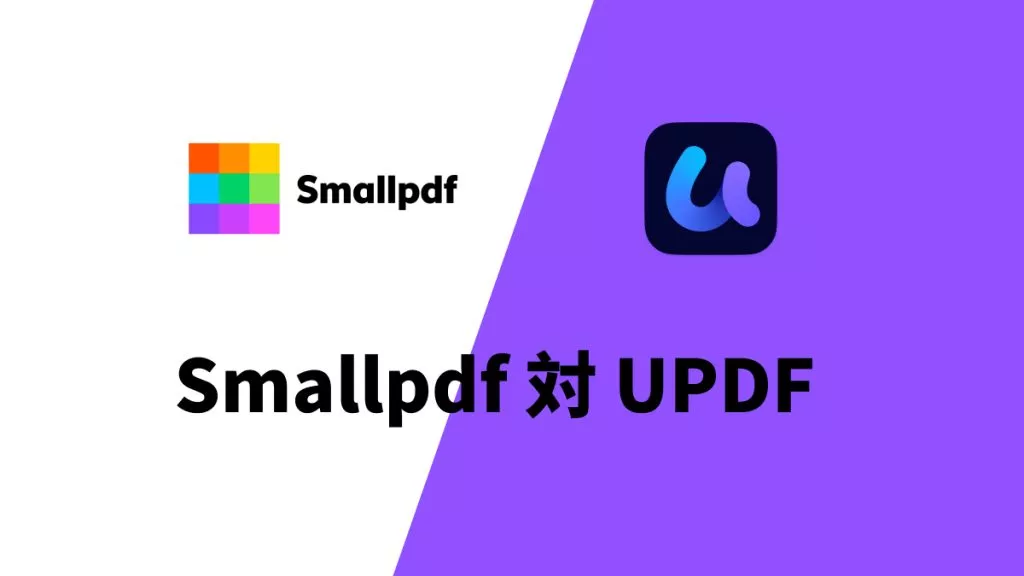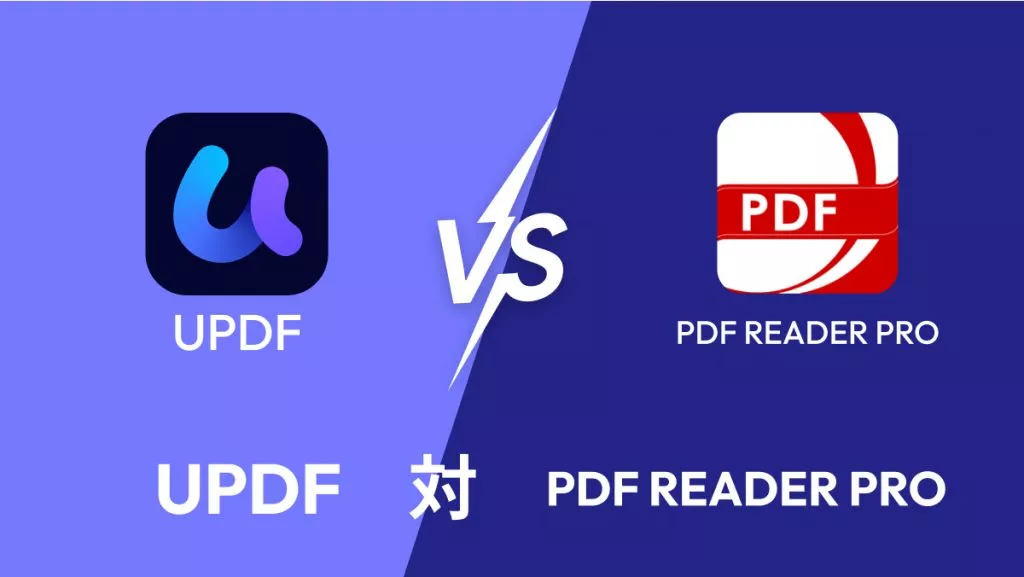長いPDFを読む際、これまではPDF全体を手動で読み理解するのにかなりの時間を費やしていました。しかし、PDFサマライザーツールを使用すれば、そのプロセスに必要な時間はわずか数分に短縮されます。
PDFサマライザーは、PDFコンテンツを分析し、リクエストに応じて簡潔または詳細な要約を提供できるAI搭載のツールです。一部のツールでは、PDF内の特定のページやセクションの要約を提供することも可能です。したがって、PDFサマライザーを活用したい方は、このガイドに従い、検討すべき6つの最適なPDFサマライザーAIツールについて学んでみましょう。
パート1。最高のPDFサマライザーはどれですか?リストをチェックしてください!
Webで「PDFサマライザー」を検索すると、多くのツールが表示され、どれを選ぶべきか迷ってしまうことがあります。この煩わしさを軽減するために、正確な要約を提供し、生産性を向上させることができる6つの優れたPDFサマライザーAIツールを紹介します。
1. UPDF内のAIアシスタント
最初に、そして私たちが選んだのは、UPDFのAIアシスタントです。これは、Web上で見つけることができる最もモダンで有能なPDFサマライザーAIツールです。UPDFアプリ内では、WebベースのPDFサマリー用AIとデスクトップベースのPDFサマリーの2つのバージョンが用意されています。

UPDFのAIアシスタントの要約機能は非常に優れています。PDFを要約するには、以下の4つの方法があります。
1.PDF全体を一度に要約します
PDF全体を簡潔かつ徹底的に、または特定の方法で要約するように指示できるAIチャットボックスを提供します。例えば、「このPDFを3つのポイントを含む50語以内に要約してください」と依頼することができます。次のスクリーンショットには、オンラインのUPDF AIによって生成された要約が示されています。

2. ページ範囲で集計する
UPDF AIを使用すると、PDF内の特定の1ページまたは一連のページを指定し、それらを即座に要約することができます。これは、PDF全体を要約したくない場合に特に便利です。次のスクリーンショットには、UPDFアプリ内でAIアシスタントによって生成された要約が表示されています。興味のあるユーザーは、UPDFをダウンロードして試すことができます。

3. テキストを選択して集計する
UPDF AIを使用すると、要約したいPDF内のテキストを強調表示して、すぐに要約を取得することができます。「選択して要約」機能はUPDFアプリでのみ利用可能である点にご注意ください。

4.スキャンしたドキュメントを要約する
UPDF AIは、OCRを実行することにより、スキャンされたドキュメントの分析と要約をサポートします。他のツールでは、この機能はサポートされていません。この機能はUPDFアプリでのみ利用可能であることに注意してください。

簡単に言えば、UPDF AIは、必要な機能豊富なPDF要約ツールキットを提供します。UPDFAIで体験できるその他の一流の機能は次のとおりです。
· 多言語サポート:多言語でのPDF要約をサポートしています。
· スタンドアロン料金プラン:UPDFのAIは個別に購入できますが、他のツールではAI機能のスタンドアロン料金プランは提供されていません。
· クリックベースのインターフェース:PDFを読み、要約し、理解するための直感的で使いやすいインターフェイスを提供します。
· 幅広い互換性:Web、Windows、Mac、iOS、AndroidでPDFを要約できます。
· 要約を超えた注目:そのAI機能により、PDFコンテンツを翻訳したり、説明を取得したりすることもできます。さらに、PDFの範囲を超えた質問をすることもできます。
全体として、UPDFのAIアシスタントは、本格的なPDFサマライザーAIツールとして輝いています。これを使用するには、次の手順に従います。
オプション 1.UPDFにオンラインでアクセスする
1. UPDF.ai に移動してサインアップし、要約するPDFをアップロードします。
2.チャットボックスを使用して、PDFを箇条書きで要約する、またはPDFを200語で要約するなどの指示を出して要約を取得します。

オプション2.デスクトップで UPDF AI にアクセスする
1. Windows/Mac/iOS/AndroidにUPDFをインストールして起動し、要約したいPDFを開きます。
2.右下隅にある「AI」アイコンをクリックして、PDFを分析させます。
3.次に、プロンプトを作成するか、クイックプロンプトボタンを使用して、選択したページを要約します。

これにより、Web またはデスクトップで AI に簡単にアクセスし、手間をかけずに PDF の概要を取得できます。
制限/短所
·無料トライアルは、30の質問と3つのPDFファイルに制限されています
2.Adobe Acrobat AI
PDFファイル形式の作成者であるAdobeを知らない人はいないでしょう。さて、あなたは今、その統合されたAI機能でAdobe Acrobatを使うことができます。その「AIアシスタント」を使用すると、PDFの要約をすばやく取得できます。
チャットボックスが提供されており、要約の方法を指示することができます。その後、希望する形でPDFを要約してくれます。ウェブ、デスクトップ、モバイルでそのAI機能にアクセスできます。
Adobe Acrobat AIを使用するには、以下の手順に従ってください:
- Adobe Acrobatを起動し、ツールのリストから「AIアシスタント」をクリックします。
- PDFを開き、AIチャットボックスを使ってPDFの要約についてのプロンプトを書きます。例えば、「100語以内でPDFを要約してください」といった具合です。

このようにして、Adobe Acrobat AIは必要な要約を提供します。
制限/短所
·直接選択と集計のオプションはありません
·選択的なページの概要オプションはありません
·最大 25 MB のファイル サイズ制限
·300 から 500 文字のプロンプト テキストの制限
·時折、不正確な要約応答 (要約の長さを必要な単語数に制限できないなど)。
·英語でのPDF要約のみをサポートします。
·個別のAI料金プランはありません
·コストのかかるプラン
3.PDFelement AI
PDFelement AIは、利用できるもう1つの強力なPDFサマライザーAIツールです。ChatGPTを搭載しており、PDFを思い通りに要約するための直感的なインターフェイスを提供します。このツールは、研究論文、記事、レポートなどのさまざまなファイルを要約することができ、PDFを要約するための13の言語をサポートしています。Windows、Mac、iOS、Androidでアクセス可能です。
PDFelement AIを使用するには、以下の手順に従います。
- コンピューターにPDFelementをインストールして起動し、要約したいPDFを開きます。
- 右サイドバーから「AI」アイコンをクリックし、「PDFを要約」を選択します。このツールは即座に要約を提供します。または、チャットボックスを使用して特定の要約を取得することもできます。

このように、PDFelement AIは、試すことができる使いやすいPDF要約ジェネレーターとして際立っています。
制限/短所
·WebベースのPDF要約なし
·直接選択と集計のオプションはありません
·無制限の無料版はありません(14日間のトライアル| 2,000トークンと3ページ)
·選択的なページの概要オプションはありません
4.Foxit AI
Foxit AIは、WebベースのFoxit PDFエディターに統合されたChatGPTを活用したAIアシスタントです。上記のPDFサマライザーAIツールと同様に、Foxit AIではPDFコンテンツ全体を要約することも、選択したコンテンツだけを要約することも可能です。専用の要約オプションを使用するか、チャットボックスを利用して具体的な指示を与えることができます。
Foxit AIを使用してPDFの概要を取得する方法は次のとおりです。
- Foxit PDF Editorを開き、要約したいPDFをアップロードします。
- 右下の「AIアシスタント」アイコンをクリックします。
- [その他のツール]メニューから[ドキュメントを要約する]を選択し、完全なドキュメントの要約を取得します。
- 特定のテキストを要約するには、[その他のツール] > [テキストを要約]を選択し、要約したいテキストをコピーして貼り付けます。また、PDF内のテキストを直接選択して要約を取得することも可能です。

このように、Foxit AIのWebベースのサポートにより、外出先でPDFの要約を取得するのに便利です。
制限事項/短所
·デスクトップまたはモバイルアプリはありません
·あまり直感的でないインターフェース
·選択したページを要約するオプションはありません
·個別のAI料金プランはありません
·高額なプレミアムプラン
5.ChatGPT
ChatGPTは、ほぼすべてのトピックに関して人間のようなチャットを可能にする、よく知られた自然言語処理(NLP)ツールです。ただし、PDFサマライザーAIツールとしても活用できます。最新のアップデートにより、PDFをアップロードしてドキュメント全体を要約するように依頼できるようになりました。また、テキストをコピー&ペーストして、必要に応じて要約を取得することも可能です。
ChatGPTをPDF要約生成ツールとして使用する方法は次のとおりです。
- ChatGPTのWebサイトにアクセスし、「添付ファイル」アイコンをクリックしてPDFをアップロードします。
- テキストプロンプトで、PDFの要約をChatGPTに指示します。要約が完了すると、必要な情報がすぐに表示されます。

このように、ChatGPT は PDF を要約するためのシンプルで迅速なアプローチを提供します。
制限事項/短所
·デスクトップアプリはありません
·1日あたりの限定的な無料PDF要約
·要約中にPDFのプレビューができない
·スキャンしたPDFの要約なし
·直接選択と集計のオプションはありません
·選択したページを要約するオプションはありません
·高額なプレミアムプラン
6.SmallPDF AI
SmallPDF AIは、別のWebベースのPDFサマライザーAIツールです。このツールでは、パソコン、Dropbox、またはGoogleドライブからPDFをアップロードすることができます。その後、インタラクティブなチャット機能を利用して、必要に応じてPDFを要約することができます。
SmallPDF AIを使用するには、以下の手順に従います。
- SmallPDF AIのWebサイトにアクセスし、要約したいPDFをアップロードします。
- PDFがアップロードされたら、チャットボックスを使用してPDFを要約するように指示します。

このようにして、WebベースのSmallPDF AIをPDF要約ジェネレーターとして簡単に使用できます。
制限事項/短所
·PDFファイルのプレビューはテキスト選択をサポートしていません
·1日あたりの限定的な無料PDF要約
·スキャンしたPDFの要約なし
·直接選択と集計のオプションはありません
·選択したページを要約するオプションはありません
6つの最高のPDFサマライザーの比較表
最適な6つのPDFサマライザーAIツールが明らかになったので、次のステップはその中からどれを選ぶかです。それでは、比較表を作成し、それぞれの主な違いを強調してみましょう。以下の比較は、機能、アクセス方法、サポートされる言語などに基づいています。

結論
AI PDFサマライザーツールは、PDFを読んだり分析したりする際の生産性を向上させ、時間を節約するための非常に有効な手段です。上記では、選択可能な上位6つのPDFサマライザーAIツールを紹介しました。最終的な選択は、あなたのニーズと予算に基づいて行ってください。適切なツールを選択する際には、これらの要因を考慮することが重要です。
ただし、すべての選択肢の中から最適なものを選びたい場合、比較表から明らかなようにUPDF AIがその優れた機能で際立っています。このため、ぜひツールを利用して、PDF要約ジェネレーターとして活用し始めてください。
 UPDF
UPDF
 Windows版UPDF
Windows版UPDF Mac版UPDF
Mac版UPDF iPhone/iPad版UPDF
iPhone/iPad版UPDF Android版UPDF
Android版UPDF UPDF AI オンライン
UPDF AI オンライン UPDF Sign
UPDF Sign PDF を読み取り
PDF を読み取り PDF を注釈付け
PDF を注釈付け PDF を編集
PDF を編集 PDF を変換
PDF を変換 PDF を作成
PDF を作成 PDF を圧縮
PDF を圧縮 PDF を整理
PDF を整理 PDF を結合
PDF を結合 PDF を分割
PDF を分割 PDF を切り抜き
PDF を切り抜き PDF ページを削除
PDF ページを削除 PDF を回転
PDF を回転 PDF を署名
PDF を署名 PDF フォーム
PDF フォーム PDFs を比較
PDFs を比較 PDF を保護
PDF を保護 PDF を印刷
PDF を印刷 バッチ処理
バッチ処理 OCR
OCR UPDF クラウド
UPDF クラウド UPDF AIについて
UPDF AIについて UPDF AIソリューション
UPDF AIソリューション AIユーザーガイド
AIユーザーガイド UPDF AIによくある質問
UPDF AIによくある質問 PDF要約
PDF要約 PDF翻訳
PDF翻訳 PDF説明
PDF説明 PDF付きチャット
PDF付きチャット 画像付きチャット
画像付きチャット PDFからマインドマップへの変換
PDFからマインドマップへの変換 AIでチャット
AIでチャット ユーザーガイド
ユーザーガイド 技術仕様
技術仕様 アップデート
アップデート よくある質問
よくある質問 UPDF トリック
UPDF トリック ブログ
ブログ ニュースルーム
ニュースルーム UPDF レビュー
UPDF レビュー ダウンロード センター
ダウンロード センター お問い合わせ
お問い合わせ